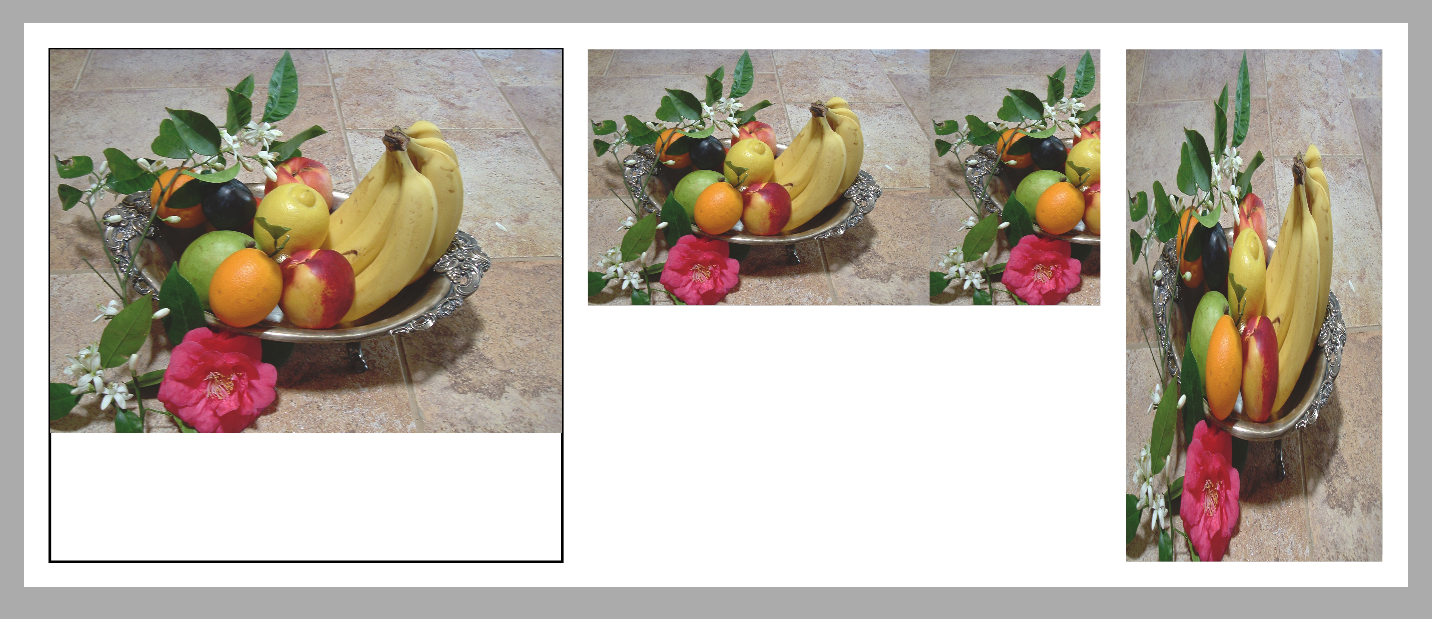Utilizzo delle utilità grafiche XPS | Java
Come produrre facilmente forme base in XPS
La specifica XPS definisce elementi grafici primitivi che possono essere utilizzati per comporre qualsiasi forma complessa. Aspose.Page per Java fornisce classi che incapsulano questi elementi. Tuttavia, creare anche forme relativamente semplici, come un settore o un segmento circolare, o un n-gono regolare inscritto o circoscritto a un cerchio, può essere un po’ noioso. Anche disegnare un cerchio o un’ellisse non è così semplice come potrebbe essere. Per questo motivo, Aspose.Page offre anche una serie di metodi di utilità per risparmiare tempo durante queste attività.
Nell’esempio seguente, utilizziamo tutte le utilità per le forme disponibili. È importante notare che ciascuno di questi metodi di utilità restituisce un oggetto di tipo XpsPathGeometry, che può quindi essere utilizzato per creare percorsi XPS. Per questi percorsi è possibile specificare proprietà di aspetto: pennelli, pattern di tratto, opacità, ecc.
1// Using shape utilities for adding shapes to XPS document.
2
3String outputFileName = "UseShapeUtilsXPS_out.xps";
4
5// Create new XPS Document
6XpsDocument doc = new XpsDocument();
7try {
8 // Set first page's size.
9 doc.getPage().setWidth(650f);
10 doc.getPage().setHeight(240f);
11
12 // Draw a circle with center (120, 120) and radius 100.
13 XpsPath path = doc.createPath(doc.getUtils().createCircle(new java.awt.geom.Point2D.Float(120f, 120f), 100f));
14 path.setFill(doc.createSolidColorBrush(doc.createColor(0, 255, 0)));
15 doc.add(path);
16
17 // Inscribe a regular pentagon in the circle.
18 path = doc.createPath(doc.getUtils().createRegularInscribedNGon(5, new java.awt.geom.Point2D.Float(120f, 120f), 100f));
19 path.setFill(doc.createSolidColorBrush(doc.createColor(255, 0, 0)));
20 doc.add(path);
21
22 // Circumscribe a regular hexagon around the circle.
23 path = doc.createPath(doc.getUtils().createRegularCircumscribedNGon(6, new java.awt.geom.Point2D.Float(120f, 120f), 100f));
24 path.setStroke(doc.createSolidColorBrush(doc.createColor(255, 0, 255)));
25 path.setStrokeThickness(3f);
26 doc.add(path);
27
28 // Draw a sector of the circle centered at (340, 120), starting at -45 degrees and ending at +45 degrees.
29 path = doc.createPath(doc.getUtils().createPieSlice(new java.awt.geom.Point2D.Float(340f, 120f), 100f, -45f, 45f));
30 path.setStroke(doc.createSolidColorBrush(doc.createColor(255, 0, 0)));
31 path.setStrokeThickness(5f);
32 doc.add(path);
33
34 // Draw a segment of the circle centered at (340, 120), starting at -45 degrees and ending at +45 degrees.
35 path = doc.createPath(doc.getUtils().createCircularSegment(new java.awt.geom.Point2D.Float(340f, 120f), 100f, -45f, 45f));
36 path.setFill(doc.createSolidColorBrush(doc.createColor(0, 0, 0)));
37 doc.add(path);
38
39 // Draw a rectangle with the top left vertex (530, 20), width 100 units and height 200 units.
40 path = doc.createPath(doc.getUtils().createRectangle(new Rectangle2D.Float(530f, 20f, 100f, 200f)));
41 path.setStroke(doc.createSolidColorBrush(doc.createColor(255, 0, 0)));
42 doc.add(path);
43
44 // Draw an ellipse with center (580, 120) and radii 50 and 100.
45 path = doc.createPath(doc.getUtils().createEllipse(new java.awt.geom.Point2D.Float(580f, 120f), 50f, 100f));
46 path.setFill(doc.createSolidColorBrush(doc.createColor(255, 255, 0)));
47 doc.add(path);
48
49 doc.save(getOutputDir() + outputFileName);
50} finally {
51 // nothing to dispose explicitly
52}Iniziamo creando un nuovo documento XPS e regolando le dimensioni della prima pagina. La prima forma che aggiungiamo alla pagina è un cerchio verde pieno specificato dal suo centro e raggio. Successivamente, disegniamo un pentagono regolare rosso vuoto inscritto in quel cerchio. Segue un esagono regolare tratteggiato in magenta e circoscritto al cerchio.
A destra, disegniamo un settore circolare rosso (o una “fetta di torta”) tra -45 e +45 gradi, seguito da un segmento circolare nero con gli stessi parametri sopra il settore.
L’ultima parte del disegno include un rettangolo rosso (specificato dal suo angolo in alto a sinistra e dalle sue dimensioni) e un’ellisse gialla (specificata dal suo centro e dai suoi raggi) inscritta nel rettangolo. In questo caso, gestiamo l’iscrizione “a mano”.
Ecco l’output previsto nel file XPS salvato:
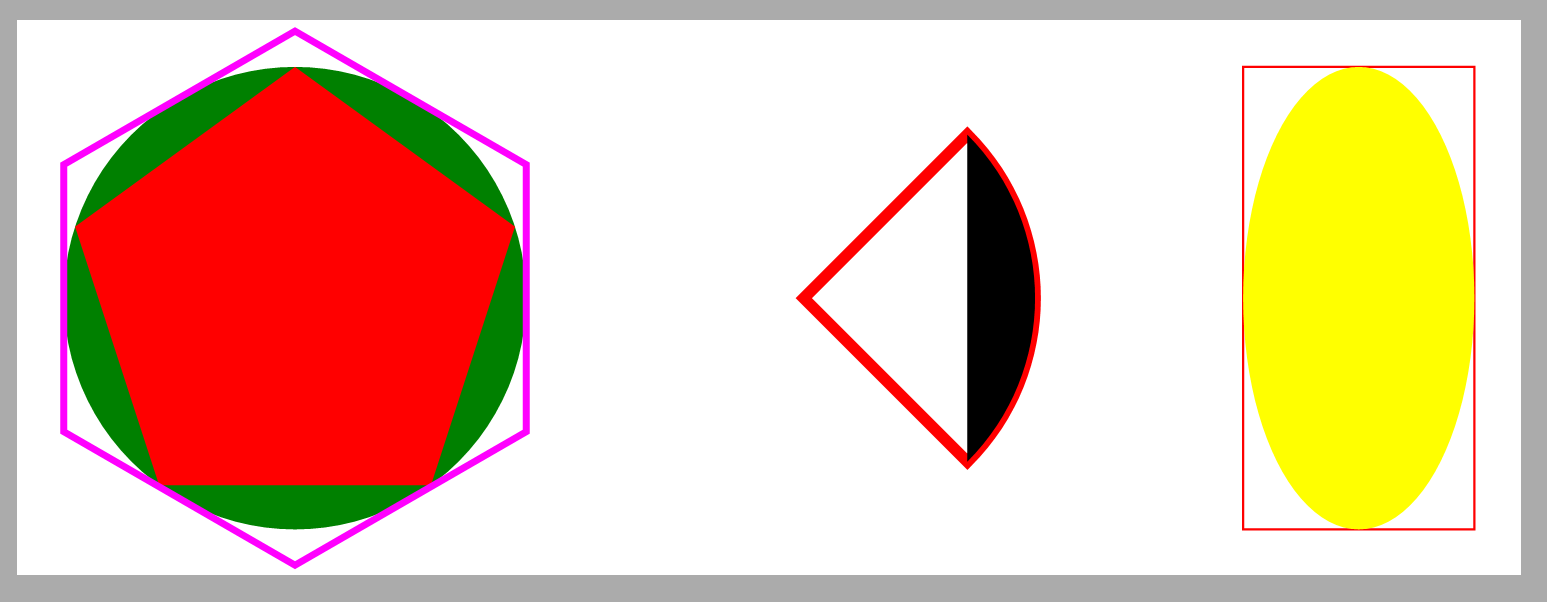
Come posizionare facilmente un’immagine su una pagina XPS
Quando si utilizzano le primitive definite dalla specifica XPS, il posizionamento di un’immagine su una pagina prevede due passaggi:
- Aggiunta di un tracciato rettangolare (riquadro immagine) da riempire con l’immagine;
- Applicazione di un pennello immagine al riquadro immagine, dove è necessario specificare un riquadro di visualizzazione e una finestra di visualizzazione. In genere, è necessario conoscere la risoluzione e le dimensioni in pixel dell’immagine per fornire con precisione questi parametri.
Fortunatamente, esiste un metodo pratico tra le utilità grafiche XPS nell’API Aspose.Page per Java che può gestire la maggior parte del lavoro. Offre anche modalità di adattamento comuni. Diamo un’occhiata al seguente esempio:
1// Using image utilities for adding images to XPS document.
2
3String outputFileName = "UseImageUtilsXPS_out.xps";
4
5// Create new XPS Document
6XpsDocument doc = new XpsDocument();
7try {
8 // Set first page's size.
9 doc.getPage().setWidth(540f);
10 doc.getPage().setHeight(220f);
11
12 // Draw the image box.
13 java.awt.geom.Rectangle2D.Float imageBox = new java.awt.geom.Rectangle2D.Float(10f, 10f, 200f, 200f);
14 XpsPath path = doc.addPath(doc.getUtils().createRectangle(imageBox));
15 path.setStroke(doc.createSolidColorBrush(doc.createColor(0, 0, 0)));
16 // Add an image to fit width.
17 path = doc.getUtils().createImage(getDataDir() + "R08LN_NN.jpg", imageBox, com.aspose.xps.ImageMode.FitToWidth);
18 // Prevent tiling.
19 ((XpsImageBrush)path.getFill()).setTileMode(com.aspose.xps.XpsTileMode.None);
20 doc.add(path);
21
22 // Add other images using utils
23 doc.add(doc.getUtils().createImage(getDataDir() + "R08LN_NN.jpg", new Rectangle2D.Float(220f, 10f, 200f, 100f), com.aspose.xps.ImageMode.FitToHeight));
24 doc.add(doc.getUtils().createImage(getDataDir() + "R08LN_NN.jpg", new Rectangle2D.Float(430f, 10f, 100f, 200f), com.aspose.xps.ImageMode.FitToBox));
25
26 // Save resultant XPS document
27 doc.save(getOutputDir() + outputFileName);
28} finally {
29 // nothing to dispose explicitly here
30}Di nuovo, iniziamo con un nuovo documento XPS e ridimensioniamo la prima pagina. Vale la pena ricordare che, per impostazione predefinita, l’immagine utilizzata come pennello verrà visualizzata a mosaico nel riquadro dell’immagine, proprio come se fosse utilizzata in modalità XpsTileMode.Tile. Tuttavia, nella prima parte dell’esempio, mostriamo come impedire questo effetto di piastrellatura.
Quindi, vogliamo innanzitutto che l’immagine venga visualizzata alle coordinate (10, 10) e che si adatti alla larghezza del riquadro rettangolare, che è 200 unità di larghezza e 200 unità di altezza. Per visualizzare meglio il risultato, disegniamo prima il riquadro stesso. Quindi, procediamo a creare l’immagine (che è essenzialmente un tracciato riempito). Infine, dopo aver ottenuto il riempimento del tracciato e averlo assegnato a
XpsImageBrush, impostiamo la proprietà TileMode su XpsTileMode.None.
A destra, posizioniamo la stessa immagine adattandola all’altezza del riquadro immagine. Notate l’effetto di piastrellatura.
Infine, posizioniamo nuovamente la stessa immagine a destra e la regoliamo per adattarla sia all’altezza che alla larghezza del riquadro immagine, con conseguente distorsione dell’immagine.
Ed ecco il risultato nel file XPS salvato: